Langkah 1
Mari kita melompat tepat di dan membuka dokumen baru di Photoshop. Untuk ilustrasi saya (dan karena ini perlu web-size), saya akan menggunakan 540 × 360 kanvas di 72ppi. Jelas jika Anda membuat undangan untuk cetak, Anda akan ingin menggunakan resolusi 150-300ppi dan ukuran file yang sesuai (dan menyesuaikan kuas dan gaya ukuran Anda sesuai seluruh tutorial).Saya juga akan memuat beberapa set kuas ke dalam palet brushes saya segera sehingga mereka siap untuk digunakan. Jika Anda mengikuti bersama di rumah, Anda harus men-download Grunge Borders , Bunga n 'Swirls , Heavy Grunge dan mushaf . Yang semuanya Photoshop brushes gratis yang tersedia di atas Brusheezy .
(* Catatan: Jika Anda memiliki masalah men-download kuas, saya telah dikemas mereka semua dalam file zip pelajaran pada akhir pelajaran..)
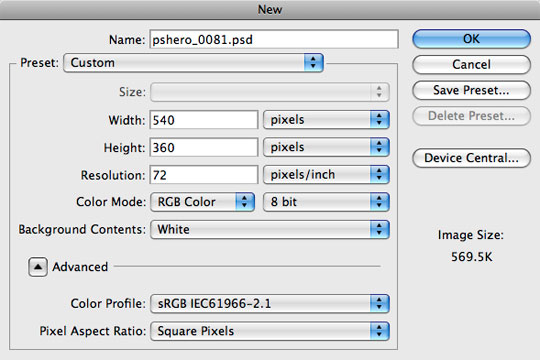
Langkah 2
Pertama kita akan menggunakan sikat kasar bermata pada opacity rendah untuk membuat beberapa tekstur.Tekan tombol B untuk beralih ke Brush tool dan dari Brush Picker memilih Chalk 60 Pixels sikat (yang merupakan salah satu dari Photoshop default kuas). Mengatur warna foreground menjadi # decb3a dengan mengklik swatch dalam palet Tools dan memasukkan kode hex di bagian bawah Color Picker.
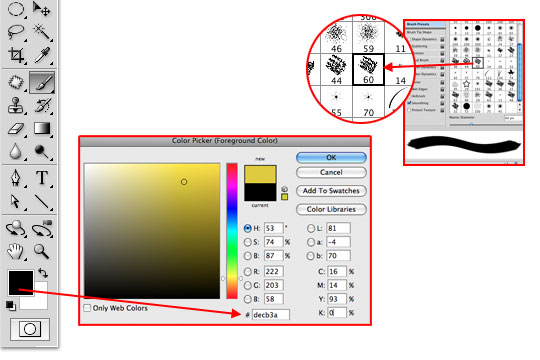
Langkah 3
Dengan setup sikat dan warna yang dipilih, buat layer baru yang disebut Yellow dalam palet Layers Anda, mengatur Opacity kuas sampai 20% di Brush Options bar di bagian atas Photoshop dan cat kira-kira di atas kanvas seperti gambar di bawah.(* Catatan: Bila menggunakan warna aneh seperti ini yang saya mungkin ingin untuk merujuk kemudian, saya akan salin kode hex ke nama Layer.)
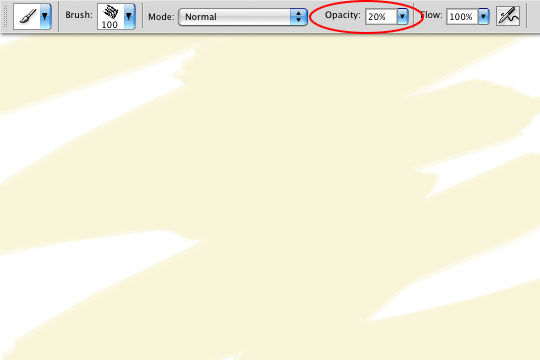
Langkah 4
Ulangi proses ini mengklik dan lukisan di atas kanvas beberapa kali lagi. Beralih sikat arah dan tetap acak untuk menciptakan sebuah "dicat" terlihat yang akan memberi kita beberapa tekstur dan kedalaman di latar belakang mengundang kami. Bekerja warna sampai Anda puas dengan hasilnya. Biarkan kreativitas Anda menjadi panduan Anda, tapi ingat bahwa kita harus menempatkan teks di atas latar belakang ini dan kami akan tertekan sedikit sebelum itu, sehingga beberapa kemiripan konsistensi adalah ide yang baik.
Langkah 5
Tambahkan Layer Mask pada layer Yellow ini dengan mengklik ikon Add Layer Mask di bagian bawah Layers Palette. Putar Brush Opacity Anda kembali hingga 100% di Brush Options bar di bagian atas Photoshop, dan kemudian beralih ke salah satu Grunge Perbatasan sikat Anda download pada awal pelajaran.Menggunakan salah satu sikat Grunge Border sempit panjang, cat ke Layer Mask untuk membuat tepi mentah sepanjang jalan di sekitar undangan (ini adalah di mana mengetahui bagaimana Putar brushes akan berguna).
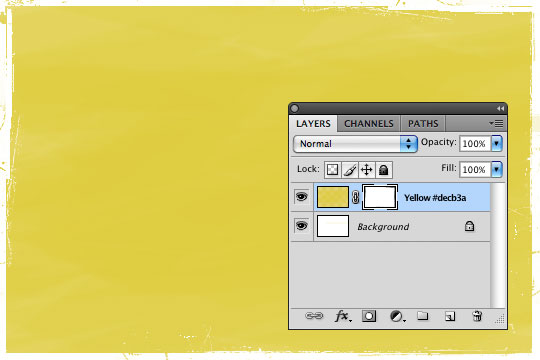
Langkah 6
Sekarang mari kita drop Brush Opacity ke 20% dan mengganggu sedikit lebih jauh ke tepi untuk menambah efek. Bermain-main sampai tepi "merasa" benar. Ingat bahwa Anda dapat beralih ke lukisan dengan warna putih pada Layer Mask jika Anda merasa Anda telah diambil terlalu banyak dari tepi.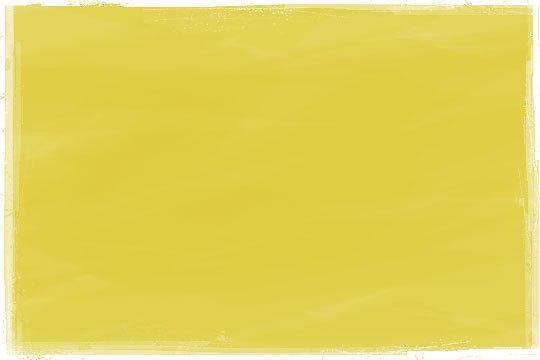
Langkah 7
Buat layer baru di atas lapisan kuning yang disebut Grunge. Beralih warna sikat Anda menjadi putih dan memilih sikat gru7 yang merupakan bagian dari Heavy Grunge sikat set. Pastikan Anda melukis dengan 100% Opacity, posisi sikat atas kanvas dan klik sekali untuk menambah grunge. Harga lebih rendah Layer Fill to 50% opacity di palet Layers untuk berbaur grunge ke latar belakang.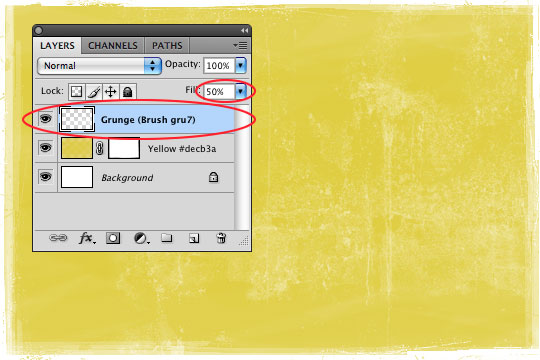
Langkah 8
Selanjutnya kita akan membawa beberapa bunga visual dengan foto. Di sinilah Anda bisa mendapatkan kreatif, tetapi cobalah untuk memilih gambar yang gratis tapi tidak mengganggu (mencoba untuk menghindari gambar orang). Saya memilih gambar ini bagus dari teman-teman pernikahan saya ditembak tahun lalu. Foto saya adalah lebih besar bahwa kanvas, yang akan memberi saya beberapa ruang penyesuaian yang bagus setelah kami mendapatkannya bertopeng ke tempatnya.(* Catatan: Saya telah menyertakan versi jpg foto saya lebih besar dalam file download pada akhir pelajaran..)

Langkah 9
Kita bisa menyalin topeng kita sudah dibuat pada lapisan kuning ke lapisan Photo hanya dengan menekan Option (PC: Alt) kunci dan mengklik-dan-menyeret topeng dari satu lapisan yang lain.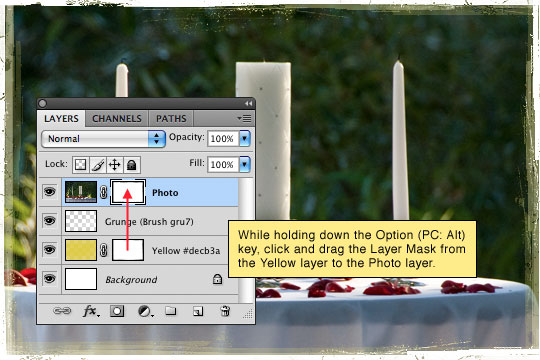
Langkah 10
Klik pada ikon kunci antara Thumbnail Layer dan Layer Mask pada lapisan Photo. Ini akan memungkinkan Anda untuk memindahkan foto independen dari topeng, yang akan memungkinkan kita untuk bergerak foto kami dan menyesuaikan posisi itu tanpa mengacaukan topeng.Tempatkan foto Anda bagaimana Anda berpikir Anda akan ingin di kiri 1/3 dari undangan dan kemudian menggunakan Grunge Borders sikat pada Layer Mask, masker foto ke tempatnya.
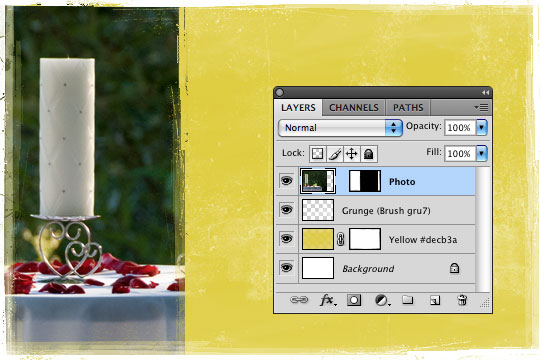
Langkah 11
Saya ingin menempatkan penulisan naskah agak tua atas foto dan berbaur untuk lebih mendalam, sehingga memungkinkan membuat layer baru di atas Layer tumpukan disebut Naskah. Beralih kembali ke Brush tool, pastikan Anda warna foreground diatur ke White dan Brush opacity pada 100% kemudian memilih salah satu sikat dari Manuskrip ditetapkan bahwa Anda dimuat di awal pelajaran. Posisikan sikat atas foto dan klik sekali.Mungkin butuh beberapa mencoba untuk mendapatkan naskah ke foto Anda, tetapi hanya menggunakan Command-Z (PC: Ctrl-Z) untuk membatalkan jika Anda perlu untuk mencoba lagi.
Ubah Blend Mode layer ke Overlay dalam palet Layers dan kemudian membuat clipping mask ke lapisan Photo hanya dengan menekan Command-Option-G (PC: Ctrl-Alt-G).
(* Catatan:. Anda juga dapat membuat Clipping Mask dengan mengklik kanan pada layer Naskah dan memilih Create Clipping Mask dari menu)
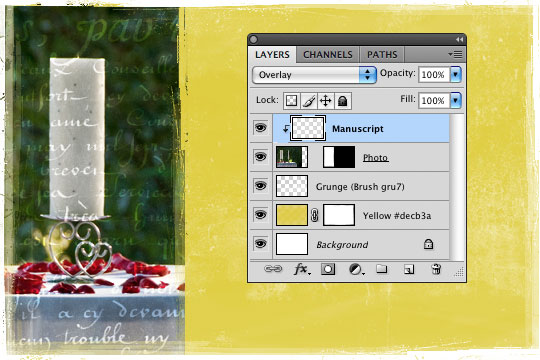
Langkah 17
Hal-hal yang membentuk sampai dengan baik, tapi saya ingin menambahkan satu elemen lagi sebelum kita beralih ke teks undangan.Buat layer baru di atas layer Stack disebut Deco Strip. Jauhkan Brush tool aktif dengan warna putih sebagai warna foreground dan Opacity sebesar 100%. Pilih sikat IndianBlockPrint14 dari Indian Blok sikat Cetak set, memutar dan ukuran kuas sehingga diposisikan secara vertikal di seluruh lapisan foto / background dan klik. (Anda jelas bisa menggunakan kuas atau kombinasi kuas di sini untuk membuat Anda sendiri yang unik Deco Jalur ... jadi bereksperimen sedikit jika Anda punya keinginan.)
Anda bisa menggunakan Layer Mask lain di sini untuk menambahkan sedikit menyedihkan / grunge ke Deco Strip, tapi saya pikir saya suka saya sebagai berani seperti itu.
(* Catatan: Pada sebuah kanvas yang lebih besar, Anda mungkin perlu cap beberapa ini secara vertikal untuk rentang jarak.)
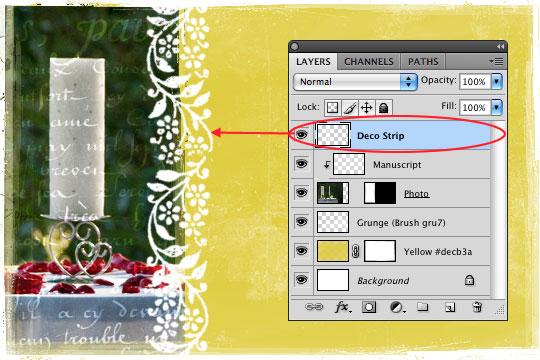
Langkah 13
Aku akan meninggalkan teks terserah Anda. Tapi karena aku yakin aku akan bertanya, font yang digunakan di sini adalah Champagne, Belphebe dan BlairMdITC. Jangan ragu untuk menambah atau dua pusaran lain jika Anda begitu ingin ... hanya berhati-hati untuk tidak pergi ke laut, karena seperti yang mereka katakan ... Terlalu banyak berputar dapat merusak partai.Terima kasih untuk membaca, dan wanita, saya harap Anda menikmati diri sendiri.
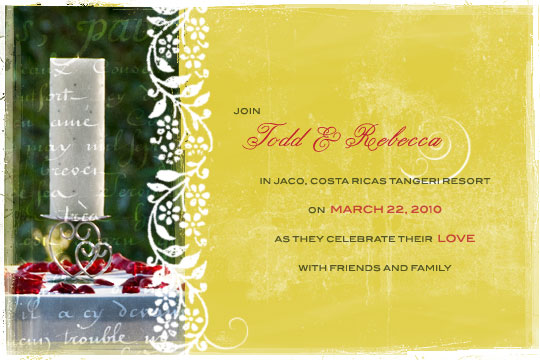
Tidak ada komentar:
Posting Komentar